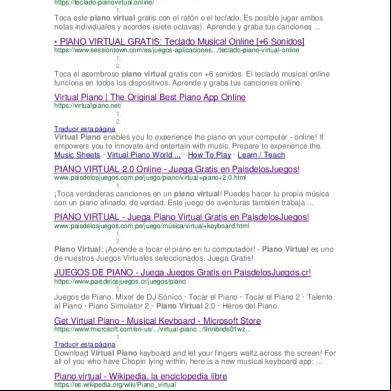Unlock Your Ps2 216q3e
This document was ed by and they confirmed that they have the permission to share it. If you are author or own the copyright of this book, please report to us by using this report form. Report 3i3n4
Overview 26281t
& View Unlock Your Ps2 as PDF for free.
More details 6y5l6z
- Words: 2,729
- Pages: 15
Introducción ¿No estaría bien que con solo insertar una tarjeta de memoria en tu Playstation 2 pudiaras ejecutar homebrew y copias de seguridad legales sin necesidad de abrir la consola, perder la garantía y sin tener que soldar nada? Bien, pues ahora es posible gracias al Firmware "no oficial" Memento para Memor32, una tarjeta de memoria PS2 de 32 Mb con conexión USB 2.0. Usando Memor32 y el Firmware Memento se puede conseguir. El Firmware Memento, una vez instalado en tu Memor32 te permitirá ejecutar homebrew y backups legales de tus juegos símplemente insertando la tarjeta en la PS2 y encendiendo la consola. También te permitirá ejecutar homebrew y backups legales desde un disco duro IDE o USB. Y no tienes que preocuparte por cual es la versión de tu consola. El Firmware Memento funciona en todos los modelos de PS2, de v3 a v15. ¡Estamos hablando de un firmware alucinante!
Características Instalación Plug n' Play Ejecuta Backups Legales parcheados (PS2) Ejecuta Backups Legales y Homebrew desde HDD IDE* Ejecuta Backups Legales y Homebrew desde HDD USB* Ejecuta Homebrew usando 4 modos DEV * = Usando el Software adecuado (HDLoader, USBExtreme, etc)
La Terjeta de Memoria Memor32 Aquí podemos ver un par de imágenes de la tarjeta de memoria Memor32, que por el momento es la única que soporta el Firmware Memento. Conviene tener en cuenta que, al comprar la tarjeta, el cable USB no viene incluído. Para ampliar la información sobre la tarjeta, se puede obtener de su página web: www.memor32.com.
Instalación
Una vez instalados los drivers de la tarjeta Memor32 lo único que hay que hacer es ejecutar el programa cargador del Firmware Memento y pulsar en "Update". En un par de minutos el proceso abrá finalizado y la tarjeta estará lista para ser usada.
Hay que remarcar que el hecho de instalar el Firmware Memento no impide que la tarjeta Memor32 se pueda utilizar para el fín para el que en realidad fué diseñada, como una tarjeta de memoria PS2 de 32 Mb, que gracias a su conexión USB 2.0 permite intercambiar los saves de los juegos entre la tarjeta de memoria y el PC.
Modo de Uso Existen tres formas de ejecutar backups legales y ocho de ejecutar homebrew.
Uso con Backups Usando tu Memor32 junto con el firmware Memento podrás ejecutar las copias de seguridad de tus juegos. Hay 3 formas de hacerlo: via DVD's parcheados, disco duro IDE y disco duro USB.
Parcheo de Imágenes Para ejecutar backups desde DVD antes hay que aplicar un parche. En primer lugar, deberemos crear una imagen del juego a partir del DVD original. Para ello podemos usar programas como DVD Decrypter, Nero o ImgBurn. El programa para aplicar el parche soporta imágenes en formato .ISO, .BIN y .NRG. Si tu imagen está en un formato distinto, deberás usar un programa como UltraISO para convertirla a alguno de los formatos soportados. Vamos a ver una guía rápida de cómo crear "backups" de nuestros juegos originales usando el Software gratuíto DVD Decrypter. Ejecutamos DVD Decrypter y pinchamos en "Mode" -> "ISO" -> "Read".
A continuación pinchamos en la imagen de DVD a HDD.
Ahora sólo tenemos que esperar a que el programa cree la imagen del juego.
Una vez que tengamos la imagen en el disco duro, es la hora de parchearla. Ejecutamos el Parcheador de Memento y le indicamos dónde está la imagen. Tras unos segundos, el parche estará aplicado y la imagen lista para ser quemada, para lo que podremos usar Nero, ImgBurn o DVD Decrypter. Para hacerlo con DVD Decrypter simplemente pinchamos en "Mode -> ISO -> Write" y seleccionamos la imagen parcheada usando la opción "Please select a file". Una vez grabado el juego estará listo para ser usado. No obstante, hay algunos juegos como Final Fantasy XII™ que no funcionan si no se les aplica otro parche. Podremos encontrar una colección de parches en la Sección Donwloads de Eurasia's PS2 Patch. Una vez conseguido el parche, deberemos usar un programa para aplicarlo. En esta guía hemos usado PPF-O-Matic v3.0.
Deberemos ejecutar PPF-O-Matic v3.0, seleccionar la imagen a parchear y el PPF archivo del parche a utilizar. Tras esto ya podremos quemar la imagen por el
método visto antes. Usando un Disco Duro IDE Esta es seguramente la mejor opción existente para ejecutar nuestras copias legales si nuestra consola es la PS2 tocha (v3-v11). No necesitaremos parchear las imágenes y los tiempos de carga serán mucho menores. Si nuestra consola es slim (v12-v15) estaremos limitados al uso de un Disco Duro USB, que tiene unos tiempos de carga mayores, debido a que el puerto USB de la PS2 es 1.1 y no 2.0. En cualquier caso, lo primero que necesitaremos es conectar el disco duro a nuestro ordenador. Si vamos a usar un disco duro USB no hay ningún problema, pero si nuestro disco es IDE la cosa se puede volver más complicada, especialmente porque tendremos que hacerlo cada vez que queramos meter un nuevo juego en el disco duro. Yo uso una solución muy sencilla y muy cómoda, que es un "Cable de adaptador de USB 2.0 a IDE", que se puede encontrar facilmente en eBay.
Una vez tengamos el disco duro unido al PC, necesitaremos un programa llamado WinHIIP. Este programa nos permite formatear el disco en el sistema usado por la PS2, añadir o quitar imágenes, cambiar los "modos" de las imágenes e incluso aplicarles parches. En primer lugar ejecutamos WinHIIP. Nos aparecerá una ventana vacía.
Debemos pinchar en "Select Drive" para seleccionar la unidad de disco que queremos convertir a formato PS2 (deberemos tener mucho cuidado, no vayamos a formatear el disco duro del ordenador).
Una vez selecionada la unidad de disco, se activará la opción "Format Drive". Seleccionamos dicha opción si nuestro disco es de 120 Gb o menor. Si es mayor deberemos formatearlo por otro método que se explica más adelante en el apartado "Jugar desde Disco Duro IDE".
Ponemos las opciones que muestra la imagen y pinchamos "OK".
WinHIIP formateará ahora la unidad de disco.
Ya tenemos un disco con formato PS2.
A continuación pinchamos "Add Image(s)" y seleccionamos la imagen ó imágenes que queremos instalar. Una vez que tengamos la lista de imágenes que queremos instalar, pulsamos "Start" y el programa meterá las imágenes en el disco duro.
Una vez terminado el proceso de carga, podremos selecciona una a una las imágenes cargadas y pinchar en "Edit Image Settings" para cambiar el nombre del juego y definir los modos HDLoader si fuera necesario. Hay algunos juegos (pocos) para los cuales es necesario definir una combinación de modos para que funcionen con HDLoader.
WinHIIP también tiene la posibilidad de aplicar parches PPF a los juegos. No obstante, es preferible usar PPF-O-Matic v3.0 como hemos visto antes, ya que parece ser que hay juegos que no funcionan cuando son parcheados con WinHIIP. Usando un Disco Duro USB Usando el software de Windows USB Extreme podremos formatear nuestro disco duro USB y cargarle nuestros backups legales. En primer lugar deberemos conectar el disco duro USB al ordenador, comprobar la letra de unidad que el sistema le ha asignado y entonces, arrancar el programa. Si el disco aún no está formateado, podemos formatearlo en la pestaña "Disk Format". Esto llevará un buen rato si el disco duro es grande. Tras esto, tendremos un conjunto básico de opciones que nos permitirán cargar las copias legales de nuestros juegos en el disco duro USB. Por desgracia, esto está limitado a unidades de CD/DVD y no carga juegos a partir de imágenes como hace WinHIIP con los discos IDE. Lo que podemos hacer es montar la imagen usando el software Daemon Tools de modo que aparezca como una unidad de disco.
Lo que haremos ahora será seleccionar la unidad de origen, la unidad de destino y el tipo de soporte (CD ó DVD), el nombre del juego y pinchar "Start". Pasado un rato, el juego estará cargado en el disco duro y listo para jugar.
Cómo Jugar Jugar desde DVD Una vez tengamos la imagen parcheada y grabada en un DVD+R o DVD-R, lo único que hay que hacer es meter el DVD en la consola y encenderla. Aparecerá el logo de Memento durante un segundo o dos y a continuación arrancará el juego. En las pruebas realizadas prácticamente no ha habido ningún problema y los juegos se han ejecutado bien, sin enlentecimientos. Una excepción es Final Fantasy XII, el cual usa vídeo DVD. Debido a que el firmware de Memento usa una velocidad de lectura constante, el video de FFXII se retrasa. Los videos en otros formatos van perfectamente. Finalmente, los backup copiados en discos DVD-RW no funcionan de momento. En conjunto, yo diría que la capacidad de reproducción de backups es perfecta en un 99%. Jugar desde Disco Duro IDE Para ejecutar juegos mediante un Disco Duro IDE es necesario el Adaptador de Red de PS2 de Sony, que lleva incorporado un puerto IDE. Una vez metidos los juegos en el disco, lo conectamos al adaptador de red y lo instalamos en la parte trasera de la consola. Esto sólo es válido para la PS2 tocha, ya que la PS2 slim no lleva bahía de expansión y con ella sólo podremos usar discos USB. Para ejecutar juegos desde un disco duro IDE necesitaremos primero crear en "C:\Archivos de Programa\Memor32\Ps2Saves" una carpeta llamada "BOOT". Ahora descargamos HDLoader, lo renombramos como "BOOT.ELF" y lo metemos en la carpeta "BOOT". A continuación, usando el Save Game Manager de Memor32, debemos transferir la carpeta BOOT a la tarjeta de memoria. Este proceso será explicado con más detalle más adelante, cuando tratemos los modos DEV. A continuación, con el disco duro conectado y la tarjeta Memor32 insertada en la PS2, encendemos la consola mientras mantenemos pulsado el botón "R1" del mando. Esto debería ejecutar el HDLoader y mostrarnos la lista de los juegos contenidos en el disco duro. Ya sólo tendremos que seleccionar el juego elegido y jugar. Si algún juego no funciona puede ser porque tenga mal puestos los modos o simplemente que no sea compatible con HDLoader. Puedes consultar la Lista de juegos de PS2 probados en HD. Si nuestro disco duro es mayor de 120 Gb, el método es el mismo salvo en el momento de formatear el disco duro, que no se puede hacer con WinHIIP.
Deberemos conectar el disco sin formatear en la PS2. A continuación arrancamos HDLoader lo usamos para formatear el disco (le dará formato LBA48). A partir de aquí ya podremos usar WinHIIP para meter las copias y seguir el proceso explicado anteriormente. Hay que recalcar que los juegos compatibles corren excelentemente y cargan mucho más rápido que cuando los jugamos desde DVD. Aproximadamete un 90% de los juegos existentes son compatibles con HDLoader. Jugar desde Disco Duro USB Para ejecutar juegos desde un disco USB es necesario el uso de uLaunchELF junto con USB Extreme. Una vez que tengamos esos dos archivos, deberemos poner uLaunchELF como uno de los archivos BOOTx.ELF de nuestra tarjeta de memoria Memor32. Este proceso está explicado más adelante. Por el momento, el firmware Memento es incapaz de ejecutar directamente el USB Advance, por lo que es necesario usar uLaunchELF.
Una vez que tenemos uLuanchELF en nuestra Memor32 también tendremos que meter USB Advance. Para hacerlo, podemos cread una carpeta en "C:\Archivos de Programa\Memor32\Ps2Saves" llamada "ELFS" y meter el archivo ELF del USB Advance en esa carpeta. A continuación, copiaremos dicha carpeta a la tarjeta de memoria usando Save Game Manager. Ahora arrancamos Memor32 y pulsamos el botón al que hayamos asignado uLaunchELF. Una vez en el menú de uLaunchELF entramos en la tarjeta de memoria, vamos a la carpeta "ELFS" y ejecutamos USB Advance.
Aunque este es un método muy sencillo de ejecutar backups, tiene un grave problema de velocidad. Esto es debido a que los puertos USB de la PS2 son 1.1. Además, el índice de compatibilidad de juegos de USB Advance es muy bajo. Por tanto, este será un buen método como complemento al uso de DVDs para aquellos que poseen una PS2 slim.
Modos DEV
Los Modos DEV nos permiten ejecutar archivos ELF homebrew tanto desde la propia tarjeta Memor32 como desde un dispositivo USB. Hay un total de 8 maneras distintas de ejecutar homebrew: 4 desde la Memor32 y otras 4 desde un dispositivo USB. Hay que tener en cuenta que no todos los dispositivos USB son compatibles con este método. Homebrew, para quien no lo sepa, son programas desarrollados por programadores amateur. No hay nada ilegal en el homebrew, sólo que Sony no lo "autoriza". Ejecutando Homebrew mediante los modos "DEV" en Memor32 Mediante el Save Game Manager (SGM) pasaremos los archivos ELF a la Memor32. Lo único que tenemos que hacer es crear una carpeta en "C:\Archivos de Programa\Memor32\Ps2Saves" llamada "BOOT" y meter en ella los ELFs que queremos ejecutar. Tendremos que renombrar los archivos ELF del siguiente modo: R1 : /BOOT/BOOT.ELF R2 : /BOOT/BOOT2.ELF L1 : /BOOT/BOOT3.ELF L2 : /BOOT/BOOT4.ELF Una vez que tengamos todos los archivos ELF bien organizados en la carpeta "BOOT" sólo tendremos que transferirla a la tarjeta de memoria mediante SGM. Tras esto, insertamos la Memor32 en la PS2 y dependiendo del botón que dejemos pulsado durante el arranque, se ejecutará el ELF que le hayamos asociado.
Name
DEV1
DEV2
DVD
HDLoader v0.8b
YES
YES
NO
myPS2 v0.5
YES
YES
N/A
pGenv 1.4
YES
YES
N/A
ps2pce v0.5
YES
YES
N/A
psms v1.2
NO
NO
N/A
SMS Version 2.3 (Rev.2)
YES
YES
N/A
Super Mario War
YES
YES
YES
SNES Station
YES
YES
YES*
uLaunchELF v3.72
YES
YES
N/A
USB Advance
YES
YES
NO
Como muesta la imagen, el firmware Memento tiene una compatibilidad casi perfecta ejecutando archivos ELF, con la excepción de PSMS. También vemos que no puede ejecutar de disco HDLoader o HDAdvance. No obstante, para hacerlo, podemos abrir uLaunchELF y ejecutarlos desde él. En cuanto a SNES Station, el ELF arranca pero luego es incapaz de leer las ROMS del DVD. Ejecutando Homebrew mediante los modos "DEV" en USB
Este método es exactamente igual al anterior, salvo que hay que pulsar el botón "abajo" junto con R1, R2, L1 o L2 y que los archivos se meterán en un dispositivo USB en lugar de en la Memor32. Los archivos también se deberán meter en una carpeta llamada "BOOT" y con los mismos nombres que en el apartado anterior. La compatibilidad es la misma y la ventaja de este método es la mucha mayor capacidad que tiene un dispositivo USB en comparación a la de la Memor32.
DOWN DOWN DOWN DOWN
+ + + +
R1 : /BOOT/BOOT.ELF R2 : /BOOT/BOOT2.ELF L1 : /BOOT/BOOT3.ELF L2 : /BOOT/BOOT4.ELF
Conclusión
¿Qué es este gráfico? Es para mostrar a los incrédulos que la PS2 no está muerta. Durante el último año 2007 se vendieron tantas unidades nuevas de PS2 como de XBOX 360. Viendo esto, no creemos que este producto llegue "demasiado tarde". Por supuesto, hay mucha gente que tiene una colección de backups y posee un modchip que no necesita este tipo de producto. Bueno, siempre que su modchip tenga modos DEV. Para los que llevan cierto tiempo en la scene y tienen un modchip que no ejecuta archivos ELF o usan el viejo método del exploit, este producto es muy superior a ambos métodos. Es simple de usar. No hace falta abrir la consola. No se pierde la garantía. Todo lo que hay que hacer es flashear la Memor32 e insertarla en la PS2. Memor32 junto con el Firmware Memento es la mejor opción para aquellos que tienen un modchip antíguo que se ha quedado obsoleto, para los que usan el pesadísimo "swap magic" y especialmente para aquellos que tengan roto el lector de DVD. Es cierto. Incluso si tu PS2 no lee ningún disco, podrás ejecutar HDLoader o USB Extreme y jugar desde un disco duro. Y por supuesto es la mejor opción para aquellos que se acaban de comprar una PS2 y buscan una solución sencilla y sólida para ejecutar sus backups. A favor Instalación Plug n' Play 99% de compatibilidad con Backups en DVD Buen Precio Comparado con Chips de las mismas Características Soporte Homebrew Casi Perfecto Foro de Soporte al en la Web En contra Los Discos deben ser Parcheados Los Juegos con video DVD se ralentizan
Links Página Oficial Team Memento Página Oficial Memor32
Características Instalación Plug n' Play Ejecuta Backups Legales parcheados (PS2) Ejecuta Backups Legales y Homebrew desde HDD IDE* Ejecuta Backups Legales y Homebrew desde HDD USB* Ejecuta Homebrew usando 4 modos DEV * = Usando el Software adecuado (HDLoader, USBExtreme, etc)
La Terjeta de Memoria Memor32 Aquí podemos ver un par de imágenes de la tarjeta de memoria Memor32, que por el momento es la única que soporta el Firmware Memento. Conviene tener en cuenta que, al comprar la tarjeta, el cable USB no viene incluído. Para ampliar la información sobre la tarjeta, se puede obtener de su página web: www.memor32.com.
Instalación
Una vez instalados los drivers de la tarjeta Memor32 lo único que hay que hacer es ejecutar el programa cargador del Firmware Memento y pulsar en "Update". En un par de minutos el proceso abrá finalizado y la tarjeta estará lista para ser usada.
Hay que remarcar que el hecho de instalar el Firmware Memento no impide que la tarjeta Memor32 se pueda utilizar para el fín para el que en realidad fué diseñada, como una tarjeta de memoria PS2 de 32 Mb, que gracias a su conexión USB 2.0 permite intercambiar los saves de los juegos entre la tarjeta de memoria y el PC.
Modo de Uso Existen tres formas de ejecutar backups legales y ocho de ejecutar homebrew.
Uso con Backups Usando tu Memor32 junto con el firmware Memento podrás ejecutar las copias de seguridad de tus juegos. Hay 3 formas de hacerlo: via DVD's parcheados, disco duro IDE y disco duro USB.
Parcheo de Imágenes Para ejecutar backups desde DVD antes hay que aplicar un parche. En primer lugar, deberemos crear una imagen del juego a partir del DVD original. Para ello podemos usar programas como DVD Decrypter, Nero o ImgBurn. El programa para aplicar el parche soporta imágenes en formato .ISO, .BIN y .NRG. Si tu imagen está en un formato distinto, deberás usar un programa como UltraISO para convertirla a alguno de los formatos soportados. Vamos a ver una guía rápida de cómo crear "backups" de nuestros juegos originales usando el Software gratuíto DVD Decrypter. Ejecutamos DVD Decrypter y pinchamos en "Mode" -> "ISO" -> "Read".
A continuación pinchamos en la imagen de DVD a HDD.
Ahora sólo tenemos que esperar a que el programa cree la imagen del juego.
Una vez que tengamos la imagen en el disco duro, es la hora de parchearla. Ejecutamos el Parcheador de Memento y le indicamos dónde está la imagen. Tras unos segundos, el parche estará aplicado y la imagen lista para ser quemada, para lo que podremos usar Nero, ImgBurn o DVD Decrypter. Para hacerlo con DVD Decrypter simplemente pinchamos en "Mode -> ISO -> Write" y seleccionamos la imagen parcheada usando la opción "Please select a file". Una vez grabado el juego estará listo para ser usado. No obstante, hay algunos juegos como Final Fantasy XII™ que no funcionan si no se les aplica otro parche. Podremos encontrar una colección de parches en la Sección Donwloads de Eurasia's PS2 Patch. Una vez conseguido el parche, deberemos usar un programa para aplicarlo. En esta guía hemos usado PPF-O-Matic v3.0.
Deberemos ejecutar PPF-O-Matic v3.0, seleccionar la imagen a parchear y el PPF archivo del parche a utilizar. Tras esto ya podremos quemar la imagen por el
método visto antes. Usando un Disco Duro IDE Esta es seguramente la mejor opción existente para ejecutar nuestras copias legales si nuestra consola es la PS2 tocha (v3-v11). No necesitaremos parchear las imágenes y los tiempos de carga serán mucho menores. Si nuestra consola es slim (v12-v15) estaremos limitados al uso de un Disco Duro USB, que tiene unos tiempos de carga mayores, debido a que el puerto USB de la PS2 es 1.1 y no 2.0. En cualquier caso, lo primero que necesitaremos es conectar el disco duro a nuestro ordenador. Si vamos a usar un disco duro USB no hay ningún problema, pero si nuestro disco es IDE la cosa se puede volver más complicada, especialmente porque tendremos que hacerlo cada vez que queramos meter un nuevo juego en el disco duro. Yo uso una solución muy sencilla y muy cómoda, que es un "Cable de adaptador de USB 2.0 a IDE", que se puede encontrar facilmente en eBay.
Una vez tengamos el disco duro unido al PC, necesitaremos un programa llamado WinHIIP. Este programa nos permite formatear el disco en el sistema usado por la PS2, añadir o quitar imágenes, cambiar los "modos" de las imágenes e incluso aplicarles parches. En primer lugar ejecutamos WinHIIP. Nos aparecerá una ventana vacía.
Debemos pinchar en "Select Drive" para seleccionar la unidad de disco que queremos convertir a formato PS2 (deberemos tener mucho cuidado, no vayamos a formatear el disco duro del ordenador).
Una vez selecionada la unidad de disco, se activará la opción "Format Drive". Seleccionamos dicha opción si nuestro disco es de 120 Gb o menor. Si es mayor deberemos formatearlo por otro método que se explica más adelante en el apartado "Jugar desde Disco Duro IDE".
Ponemos las opciones que muestra la imagen y pinchamos "OK".
WinHIIP formateará ahora la unidad de disco.
Ya tenemos un disco con formato PS2.
A continuación pinchamos "Add Image(s)" y seleccionamos la imagen ó imágenes que queremos instalar. Una vez que tengamos la lista de imágenes que queremos instalar, pulsamos "Start" y el programa meterá las imágenes en el disco duro.
Una vez terminado el proceso de carga, podremos selecciona una a una las imágenes cargadas y pinchar en "Edit Image Settings" para cambiar el nombre del juego y definir los modos HDLoader si fuera necesario. Hay algunos juegos (pocos) para los cuales es necesario definir una combinación de modos para que funcionen con HDLoader.
WinHIIP también tiene la posibilidad de aplicar parches PPF a los juegos. No obstante, es preferible usar PPF-O-Matic v3.0 como hemos visto antes, ya que parece ser que hay juegos que no funcionan cuando son parcheados con WinHIIP. Usando un Disco Duro USB Usando el software de Windows USB Extreme podremos formatear nuestro disco duro USB y cargarle nuestros backups legales. En primer lugar deberemos conectar el disco duro USB al ordenador, comprobar la letra de unidad que el sistema le ha asignado y entonces, arrancar el programa. Si el disco aún no está formateado, podemos formatearlo en la pestaña "Disk Format". Esto llevará un buen rato si el disco duro es grande. Tras esto, tendremos un conjunto básico de opciones que nos permitirán cargar las copias legales de nuestros juegos en el disco duro USB. Por desgracia, esto está limitado a unidades de CD/DVD y no carga juegos a partir de imágenes como hace WinHIIP con los discos IDE. Lo que podemos hacer es montar la imagen usando el software Daemon Tools de modo que aparezca como una unidad de disco.
Lo que haremos ahora será seleccionar la unidad de origen, la unidad de destino y el tipo de soporte (CD ó DVD), el nombre del juego y pinchar "Start". Pasado un rato, el juego estará cargado en el disco duro y listo para jugar.
Cómo Jugar Jugar desde DVD Una vez tengamos la imagen parcheada y grabada en un DVD+R o DVD-R, lo único que hay que hacer es meter el DVD en la consola y encenderla. Aparecerá el logo de Memento durante un segundo o dos y a continuación arrancará el juego. En las pruebas realizadas prácticamente no ha habido ningún problema y los juegos se han ejecutado bien, sin enlentecimientos. Una excepción es Final Fantasy XII, el cual usa vídeo DVD. Debido a que el firmware de Memento usa una velocidad de lectura constante, el video de FFXII se retrasa. Los videos en otros formatos van perfectamente. Finalmente, los backup copiados en discos DVD-RW no funcionan de momento. En conjunto, yo diría que la capacidad de reproducción de backups es perfecta en un 99%. Jugar desde Disco Duro IDE Para ejecutar juegos mediante un Disco Duro IDE es necesario el Adaptador de Red de PS2 de Sony, que lleva incorporado un puerto IDE. Una vez metidos los juegos en el disco, lo conectamos al adaptador de red y lo instalamos en la parte trasera de la consola. Esto sólo es válido para la PS2 tocha, ya que la PS2 slim no lleva bahía de expansión y con ella sólo podremos usar discos USB. Para ejecutar juegos desde un disco duro IDE necesitaremos primero crear en "C:\Archivos de Programa\Memor32\Ps2Saves" una carpeta llamada "BOOT". Ahora descargamos HDLoader, lo renombramos como "BOOT.ELF" y lo metemos en la carpeta "BOOT". A continuación, usando el Save Game Manager de Memor32, debemos transferir la carpeta BOOT a la tarjeta de memoria. Este proceso será explicado con más detalle más adelante, cuando tratemos los modos DEV. A continuación, con el disco duro conectado y la tarjeta Memor32 insertada en la PS2, encendemos la consola mientras mantenemos pulsado el botón "R1" del mando. Esto debería ejecutar el HDLoader y mostrarnos la lista de los juegos contenidos en el disco duro. Ya sólo tendremos que seleccionar el juego elegido y jugar. Si algún juego no funciona puede ser porque tenga mal puestos los modos o simplemente que no sea compatible con HDLoader. Puedes consultar la Lista de juegos de PS2 probados en HD. Si nuestro disco duro es mayor de 120 Gb, el método es el mismo salvo en el momento de formatear el disco duro, que no se puede hacer con WinHIIP.
Deberemos conectar el disco sin formatear en la PS2. A continuación arrancamos HDLoader lo usamos para formatear el disco (le dará formato LBA48). A partir de aquí ya podremos usar WinHIIP para meter las copias y seguir el proceso explicado anteriormente. Hay que recalcar que los juegos compatibles corren excelentemente y cargan mucho más rápido que cuando los jugamos desde DVD. Aproximadamete un 90% de los juegos existentes son compatibles con HDLoader. Jugar desde Disco Duro USB Para ejecutar juegos desde un disco USB es necesario el uso de uLaunchELF junto con USB Extreme. Una vez que tengamos esos dos archivos, deberemos poner uLaunchELF como uno de los archivos BOOTx.ELF de nuestra tarjeta de memoria Memor32. Este proceso está explicado más adelante. Por el momento, el firmware Memento es incapaz de ejecutar directamente el USB Advance, por lo que es necesario usar uLaunchELF.
Una vez que tenemos uLuanchELF en nuestra Memor32 también tendremos que meter USB Advance. Para hacerlo, podemos cread una carpeta en "C:\Archivos de Programa\Memor32\Ps2Saves" llamada "ELFS" y meter el archivo ELF del USB Advance en esa carpeta. A continuación, copiaremos dicha carpeta a la tarjeta de memoria usando Save Game Manager. Ahora arrancamos Memor32 y pulsamos el botón al que hayamos asignado uLaunchELF. Una vez en el menú de uLaunchELF entramos en la tarjeta de memoria, vamos a la carpeta "ELFS" y ejecutamos USB Advance.
Aunque este es un método muy sencillo de ejecutar backups, tiene un grave problema de velocidad. Esto es debido a que los puertos USB de la PS2 son 1.1. Además, el índice de compatibilidad de juegos de USB Advance es muy bajo. Por tanto, este será un buen método como complemento al uso de DVDs para aquellos que poseen una PS2 slim.
Modos DEV
Los Modos DEV nos permiten ejecutar archivos ELF homebrew tanto desde la propia tarjeta Memor32 como desde un dispositivo USB. Hay un total de 8 maneras distintas de ejecutar homebrew: 4 desde la Memor32 y otras 4 desde un dispositivo USB. Hay que tener en cuenta que no todos los dispositivos USB son compatibles con este método. Homebrew, para quien no lo sepa, son programas desarrollados por programadores amateur. No hay nada ilegal en el homebrew, sólo que Sony no lo "autoriza". Ejecutando Homebrew mediante los modos "DEV" en Memor32 Mediante el Save Game Manager (SGM) pasaremos los archivos ELF a la Memor32. Lo único que tenemos que hacer es crear una carpeta en "C:\Archivos de Programa\Memor32\Ps2Saves" llamada "BOOT" y meter en ella los ELFs que queremos ejecutar. Tendremos que renombrar los archivos ELF del siguiente modo: R1 : /BOOT/BOOT.ELF R2 : /BOOT/BOOT2.ELF L1 : /BOOT/BOOT3.ELF L2 : /BOOT/BOOT4.ELF Una vez que tengamos todos los archivos ELF bien organizados en la carpeta "BOOT" sólo tendremos que transferirla a la tarjeta de memoria mediante SGM. Tras esto, insertamos la Memor32 en la PS2 y dependiendo del botón que dejemos pulsado durante el arranque, se ejecutará el ELF que le hayamos asociado.
Name
DEV1
DEV2
DVD
HDLoader v0.8b
YES
YES
NO
myPS2 v0.5
YES
YES
N/A
pGenv 1.4
YES
YES
N/A
ps2pce v0.5
YES
YES
N/A
psms v1.2
NO
NO
N/A
SMS Version 2.3 (Rev.2)
YES
YES
N/A
Super Mario War
YES
YES
YES
SNES Station
YES
YES
YES*
uLaunchELF v3.72
YES
YES
N/A
USB Advance
YES
YES
NO
Como muesta la imagen, el firmware Memento tiene una compatibilidad casi perfecta ejecutando archivos ELF, con la excepción de PSMS. También vemos que no puede ejecutar de disco HDLoader o HDAdvance. No obstante, para hacerlo, podemos abrir uLaunchELF y ejecutarlos desde él. En cuanto a SNES Station, el ELF arranca pero luego es incapaz de leer las ROMS del DVD. Ejecutando Homebrew mediante los modos "DEV" en USB
Este método es exactamente igual al anterior, salvo que hay que pulsar el botón "abajo" junto con R1, R2, L1 o L2 y que los archivos se meterán en un dispositivo USB en lugar de en la Memor32. Los archivos también se deberán meter en una carpeta llamada "BOOT" y con los mismos nombres que en el apartado anterior. La compatibilidad es la misma y la ventaja de este método es la mucha mayor capacidad que tiene un dispositivo USB en comparación a la de la Memor32.
DOWN DOWN DOWN DOWN
+ + + +
R1 : /BOOT/BOOT.ELF R2 : /BOOT/BOOT2.ELF L1 : /BOOT/BOOT3.ELF L2 : /BOOT/BOOT4.ELF
Conclusión
¿Qué es este gráfico? Es para mostrar a los incrédulos que la PS2 no está muerta. Durante el último año 2007 se vendieron tantas unidades nuevas de PS2 como de XBOX 360. Viendo esto, no creemos que este producto llegue "demasiado tarde". Por supuesto, hay mucha gente que tiene una colección de backups y posee un modchip que no necesita este tipo de producto. Bueno, siempre que su modchip tenga modos DEV. Para los que llevan cierto tiempo en la scene y tienen un modchip que no ejecuta archivos ELF o usan el viejo método del exploit, este producto es muy superior a ambos métodos. Es simple de usar. No hace falta abrir la consola. No se pierde la garantía. Todo lo que hay que hacer es flashear la Memor32 e insertarla en la PS2. Memor32 junto con el Firmware Memento es la mejor opción para aquellos que tienen un modchip antíguo que se ha quedado obsoleto, para los que usan el pesadísimo "swap magic" y especialmente para aquellos que tengan roto el lector de DVD. Es cierto. Incluso si tu PS2 no lee ningún disco, podrás ejecutar HDLoader o USB Extreme y jugar desde un disco duro. Y por supuesto es la mejor opción para aquellos que se acaban de comprar una PS2 y buscan una solución sencilla y sólida para ejecutar sus backups. A favor Instalación Plug n' Play 99% de compatibilidad con Backups en DVD Buen Precio Comparado con Chips de las mismas Características Soporte Homebrew Casi Perfecto Foro de Soporte al en la Web En contra Los Discos deben ser Parcheados Los Juegos con video DVD se ralentizan
Links Página Oficial Team Memento Página Oficial Memor32